Drucken mit Seriendruck
Verwenden Sie die Funktion Seriendruck, um eine Druckausgabe mit mehreren Seiten mit demselben Maßstab zu erhalten.
Um einen Seriendruck über einem Druckgitter zu generieren, selektieren Sie eine Druckvorlage, welches Seriendruck anbietet (nur verfügbar, wenn die Seriendruck-Funktion aktiviert ist) im Druckdialog und positionieren Sie das Gitter durch Klicken und Ziehen (mit gedruckter Maustaste) in der Karte.
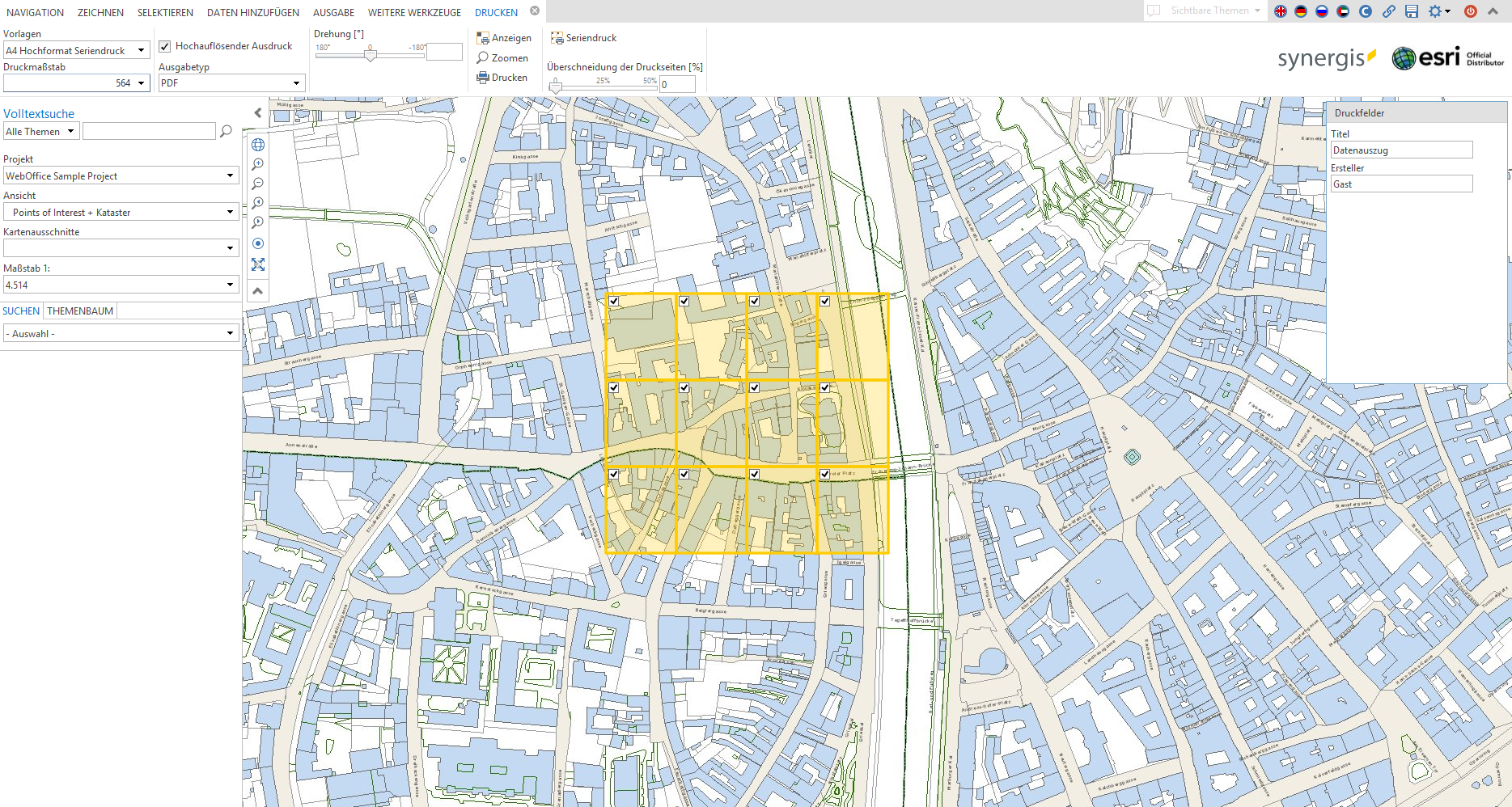
Seriendruck im Core Client
Durch Selektieren/Deselektieren einzelner Druckbereiche (Seiten) kann festgelegt werden, welche Seiten in den Seriendruck miteinbezogen werden. Mit der Überschneidung der Druckseiten Steuerung kann eine bestimmte Seite mit bis zu 50% Überschneidung definiert werden. Schließen Sie den Druckvorgang mit Klicken auf die Schaltfläche Drucken.
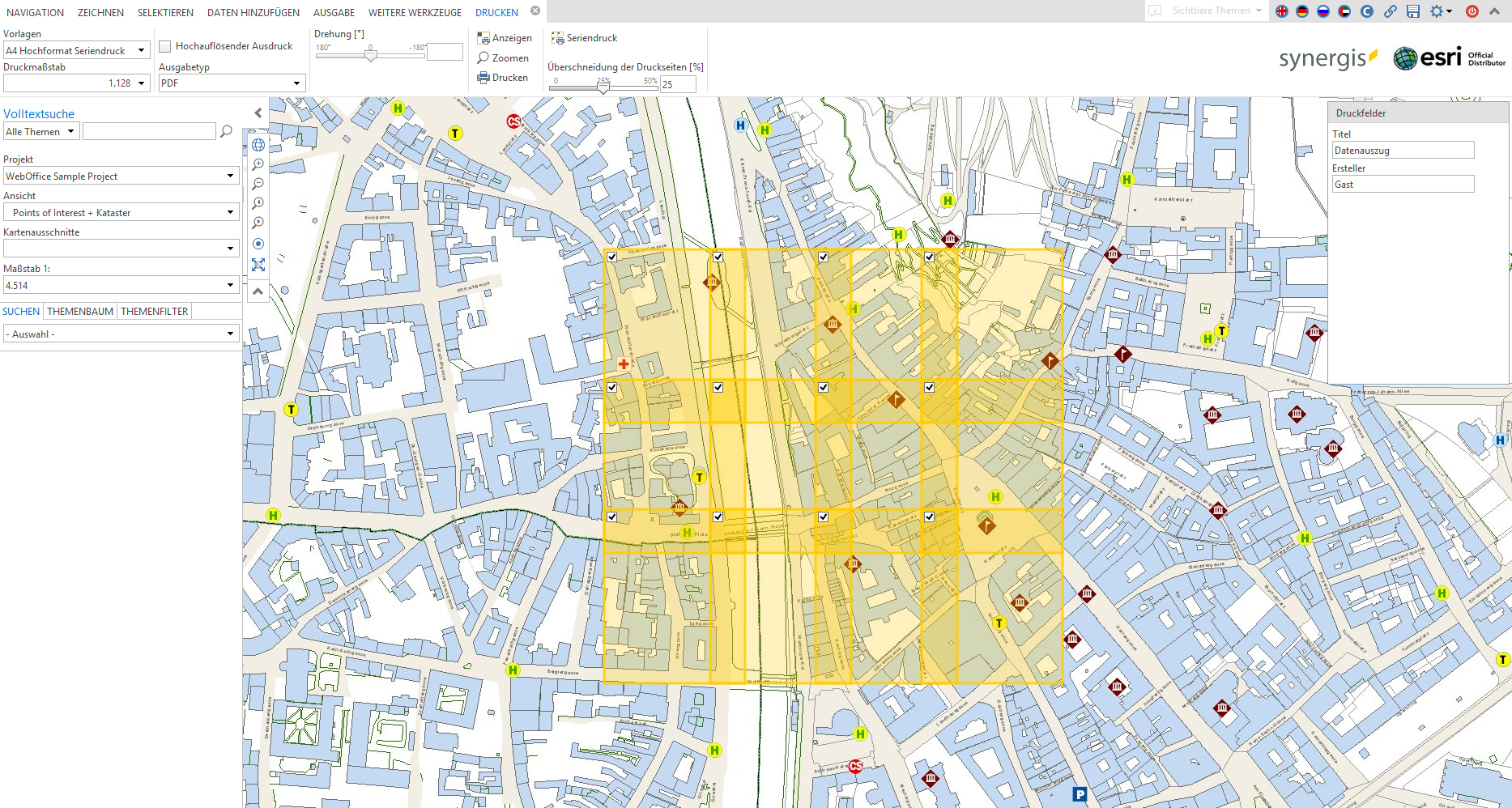
Überschneidungen beim Seriendruck
Optional kann eine Übersichtsseite als erste Seite für den Seriendruck konfiguriert werden, welche die Druckbereiche der einzelnen Seiten anzeigt.
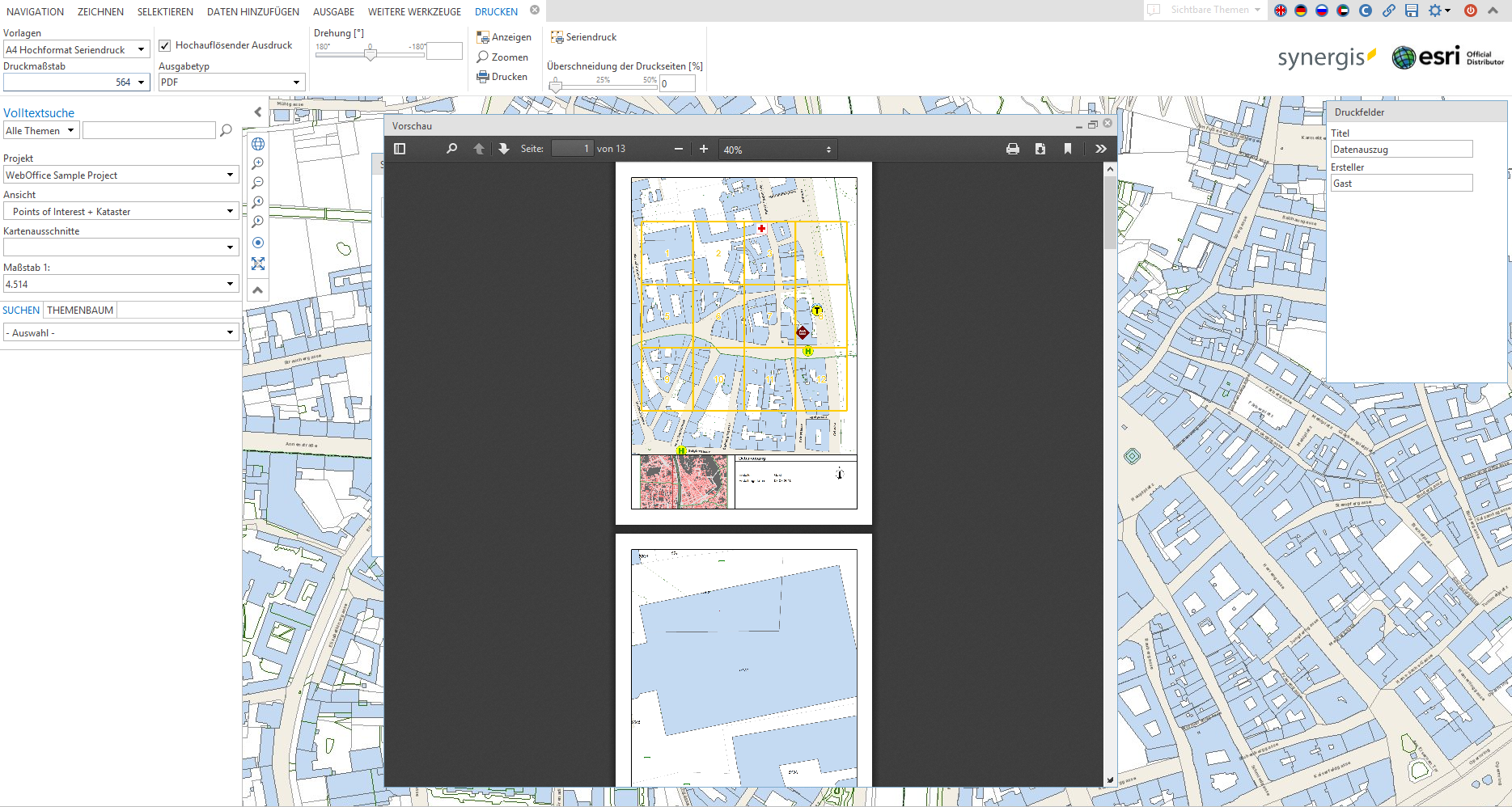
Übersicht beim Seriendruck
Wenn die Rahmenfarbe der Übersichtsseite definierbar eingestellt ist, kann man die Rahmen- und Textfarbe der Übersichtsseite in der Werkzeugleiste definieren.
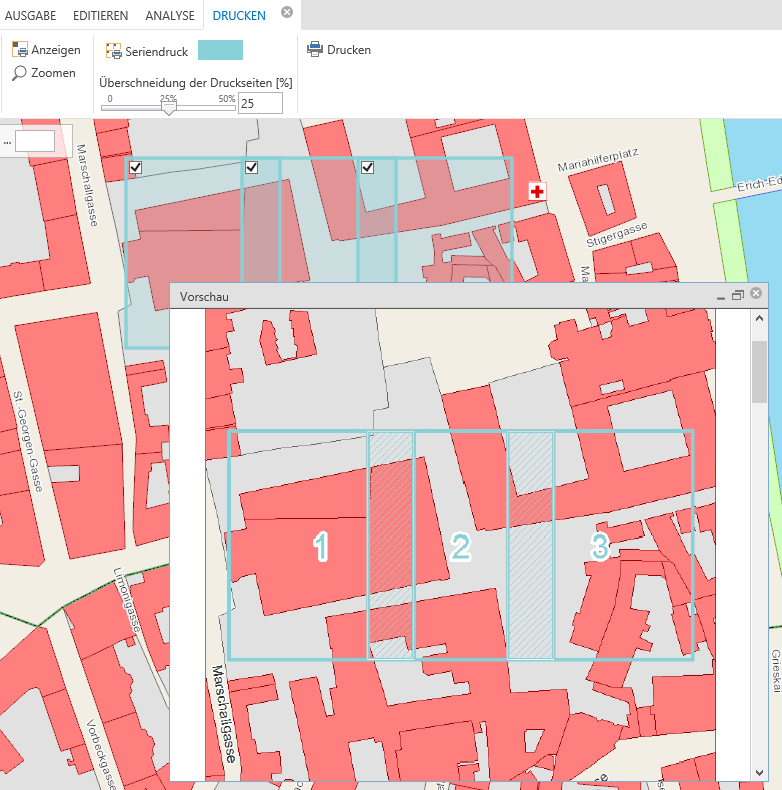
Änderung der Text- und Rahmenfarbe der Übersichtsseite vom Seriendruck
Rotierte Ausdrucke können ebenfalls generiert werden.
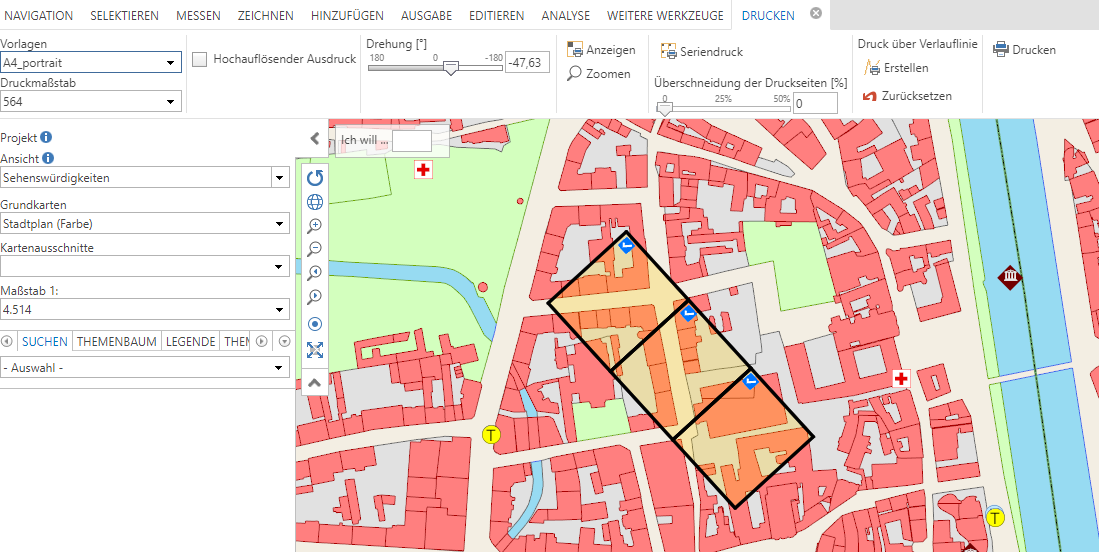
Rotation des Seriendrucks
|
•Das einzige unterstützte Ausgabe Format für den Seriendruck ist PDF. •Es ist nicht empfohlen, die Seriendruck- bzw. Indexdruck-Funktionalität auf großformatigen Vorlagen (z.B. A0 oder A1) zu konfigurieren, da es in diesen Szenarien aufgrund des hohen Anwendungsspeicher-Bedarfs (der WebOffice Extensions) zu Out of memory Exceptions kommen kann. |
|
Siehe Kapitel Seriendruck für Details zur Werkzeug Konfiguration im WebOffice Author. |